Word批注怎样删掉用户名
有时候Word在添加批注的时候,自己的姓名会出现,而人们却又想匿名注释。那么Word批注怎样删掉用户名?下面一起来看看操作方法。以下会非常全面的介绍,2003和2010都有介绍,2007用户参考一下2010版的吧!

Word2003删除方法
1、打开文档并添加批注后,找到工具——选项。
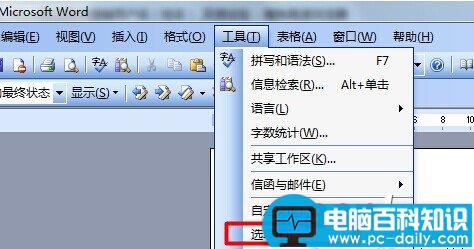
2、打开选项界面后,切换到”用户信息“进行设置。
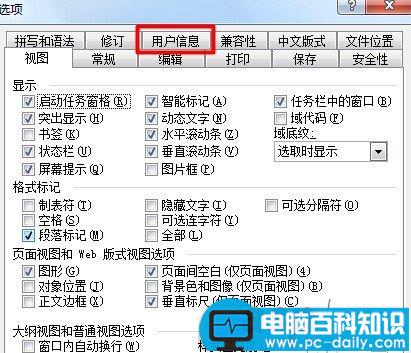
3、然后将用户信息清空,最后确定,以后添加的时候就不会有了。
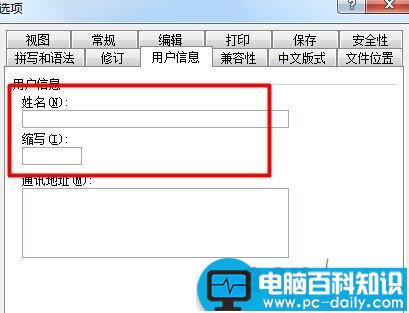
4、但是值得注意的一点是:Word2003对于之前编辑的就需要逐一修改,删除后再次进行添加,因此较麻烦,建议用高版本Word进行编辑,可继续看下面的步骤。
Word2010/删除方法2007
1、在功能表上面切换至“审阅”,在此新建批注,看看是否存在上述情况,如出现,则进行下面的方法清除。
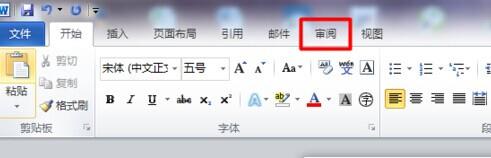
2、在审阅分类下找到“修订”,然后点击下面的三角符号。

3、接着在列表中选择“更改用户名”,然后在“对Microsoft Word 进行个性化设置中”将两项全部删除,最后保存。
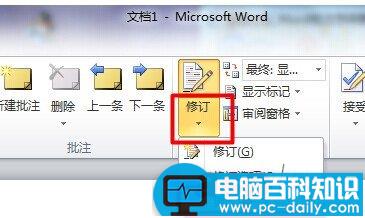
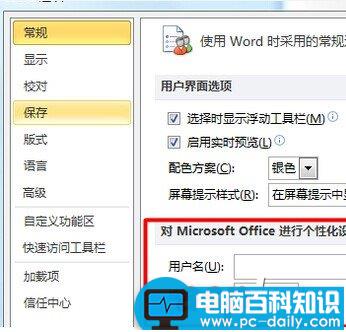
4、然后再新建一个批注,应该不会有这样的问题出现了,前面就是批注的序号了。
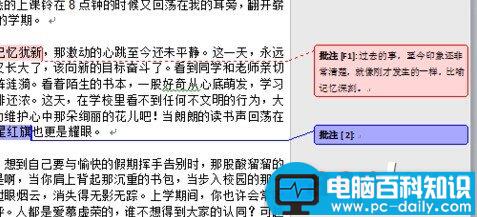
5、那么前面的批注怎样更改呢?功能栏切换至”文件“,然后找到”检查问题“,选择检查文档。
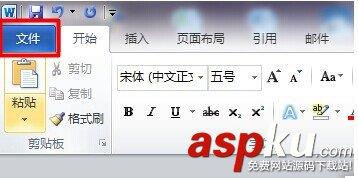
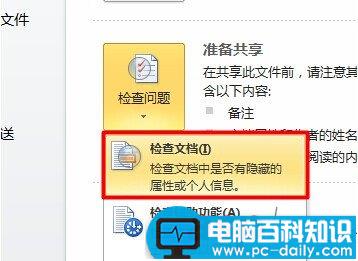
6、在文档检查器中勾选前两项,单击检查,最后全部删除即可。
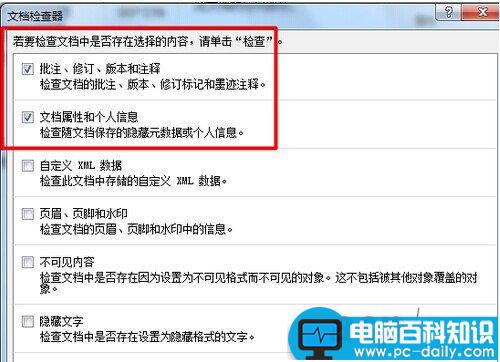
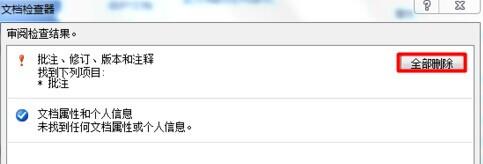
Word批注怎样删掉用户名?是不是很简单就解决了,只需要几个步骤进行设置。进行批注的时候不会出现个人信息。